Per aprire il PropertyManager Elemento strutturale:
Aggiungere o modificare un membro strutturale in una parte di saldatura.
L'utente può impostare il colore di default per Elemento strutturale in Opzioni di colore del documento.
Selezioni
Specificare il profilo dell'elemento strutturale scegliendo standard, tipo e dimensione.
| Standard |
Selezionare iso, ansi inch o uno standard personalizzato definito precedentemente.
|
| Tipo |
Selezionare un Tipo di profilo, comeferro ad angolo o tubo quadrato.
|
| Dimensione |
Selezionare un Profilo, ad esempio 20 x 20 x 3.Altri profili di saldatura sono disponibili nella scheda Libreria del progetto
 . In Contenuto SolidWorks
 , nella cartella Saldature, Ctrl e fare clic sugli elementi per scaricare i file .zip. |
| Unisci corpi del segmento di arco |
(Solo per entità di curva). Selezionare per unire i corpi del segmento ad arco con i corpi adiacenti nel membro strutturale. Deselezionare per generare un corpo separato per ogni entità curva. Il segmento dell'arco e i corpi adiacenti devono essere tangenti per potersi unire. |
| |
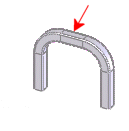 |
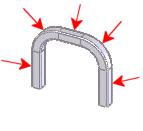 |
| Selezionato Un elemento strutturale, un corpo solido.
|
Deselezionata Un elemento strutturale, cinque corpi solidi.
|
|
| Gruppi |
Selezionare un gruppo da configurare in Impostazioni. |
| Nuovo gruppo |
Crea un gruppo nuovo in questo elemento strutturale. |
Impostazioni
Configurare il gruppo selezionato:
Configurazioni
Selezionare le configurazioni da applicare all'elemento strutturale:
- Questa configurazione
- Tutte le configurazioni
- Specifica configurazioni